С ростом популярности социальной сети все больше и больше людей хотят делиться своими видео на YouTube, Facebook, Vimeo, Twitter и т. Д. Но прежде чем загружать видео в социальную сеть, вам может потребоваться вырезать видео и сохранить видеоклип. ты хочешь. Вот почему вам нужен видео триммер or видеорежим.
В этой статье мы предложили вам несколько бесплатных онлайн-видео триммеров, чтобы вы могли легко вырезать видео MP4 или редактировать видео онлайн. Если вы ищете профессиональное программное обеспечение для видеомонтажа, для вас также есть несколько рекомендуемых настольных видеомониторов и видеорезчиков
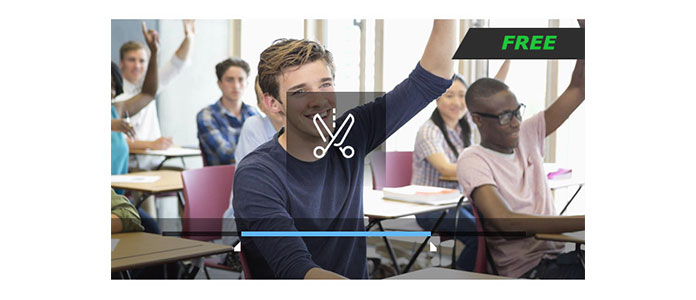
Топ 1 - YouTube Video Editor (Www.youtube.com/editor/)
Для людей, которые хотят загружать видео на YouTube, собственный видеоредактор YouTube может быть лучшим вариантом. YouTube Video Editor предлагает отличные функции, такие как обрезка видео, объединение видео, редактирование видеоэффектов, добавление музыки и т. Д. Разделение видеоклипов с помощью этого средства обрезки видео совершенно бесплатно, и вы можете легко получить доступ к этому видеоредактору, войдя в учетную запись YouTube.
Топ 2 - Видео Toolbox (Www.videotoolbox.com)
Video Toolbox - это продвинутый онлайн триммер видео, который позволяет вам выполнять различные задачи по редактированию видео. Он поддерживает обрезку нескольких видеоформатов, таких как MOV / MKV / AMV / MP4 / M4V, а также обеспечивает высококачественный выходной формат. С помощью этого онлайн-видеорезки вы можете вырезать или обрезать видеофайлы MP4 в дополнение к добавлению различных эффектов в видео.
Топ 3 - WeVideo (Www.wevideo.com)
WeVideo - это элегантный, но простой в использовании редактор видео, который позволяет нескольким людям работать над одним проектом. Предлагается несколько персонализированных вариантов редактирования видео, в том числе обрезка видео, эффекты движения и переходы сцен и т. Д. Этот онлайн-триммер видео поддерживает все форматы видеофайлов. Однако в бесплатной версии есть некоторые ограничения.
Топ 4 - Онлайн Видео Резак (Http://online-video-cutter.com/)
Это одна повторяемая сеть, которая пригодится, когда вам нужно вырезать видеофайл. После загрузки видео MP4 вы можете легко обрезать видео с помощью простых кликов. Кроме того, этот онлайн триммер видео также предоставляет вам другие функции, включая кадрирование видео, поворот видео и многое другое. Бесплатный онлайн Video Cutter предлагает только несколько простых функций редактирования видео, он очень хорошо подходит для арматуры.
Топ 5 - Pixorial (Http://lifelogger.com/pixorial/)
Pixorial - один из самых популярных видеомониторов, который облегчает обмен фотографиями и видео. Он включает в себя обрезку видео и объединение различных видеоклипов в дополнение к созданию заголовков, текстов, добавлению музыки и титров. Эта самая привлекательная особенность этого онлайн триммера MP4 в том, что вы можете свободно наслаждаться до 500 музыкальными треками.
| Нет. | Видео Триммер | Скриншот | Особенности |
|---|---|---|---|
| 1 | Редактор видео FileLab |
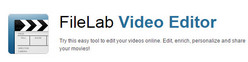 |
|
| 2 | Миксмов |
 |
|
| 3 | Wideo |
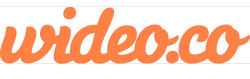 |
|
| 4 | Клип |
 |
|
| 5 | Лупстер |
 |
|
Подробнее здесь: Топ 5 бесплатных онлайн видео катеров, чтобы обрезать видео.
Большинство онлайн-триммеров нестабильны, если вы ищете более профессиональных видео-триммеров, вам может понадобиться настольные видео-триммеры и видеорезки. Здесь мы рекомендуем вам один мощный инструмент для обрезки видео - Триммер для видео Aiseesoft, Это идеальный видеорез, который стабилен в использовании и не требует подключения к сети. В следующей статье я возьму этот видео триммер в качестве примера и покажу, как использовать видео триммер для вырезания видео.
1Скачать и запустить видео триммер
Скачайте, установите и запустите этот видео триммер на вашем ПК / Mac. Вы можете увидеть интерфейс, как показано ниже.

2Добавить файл
Нажмите «Добавить файл» и загрузите видео, которое хотите вырезать. Или вы можете просто перетащить файл в.
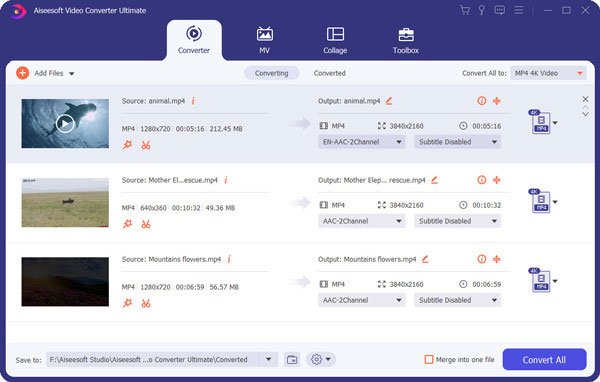
3Вырезать MP4 видео
Выберите «Клип» в верхней строке меню, а затем вы можете сократить видеофайл, перетащив два маркера на индикатор выполнения. После этого нажмите «ОК», чтобы получить видеоклип. Теперь вы успешно удалили видео!

После внесения изменений вы можете нажать «Преобразовать», чтобы получить клипы.
Если вы хотите, вы можете выбрать другие форматы, отличные от исходного видеофайла в «Профиле», например, для преобразования видео: конвертировать RMVB в MP4.
Легко, правда? Подобным способом вы также можете обрезать свое собственное видео с помощью одного бесплатного онлайн-триммера для видео, который мы упоминали выше. Теперь попробуй!
1. Как мне обрезать видео MP4?
Если вы хотите сократить MP4 фильмы, вы можете положиться на сплиттер MP4. Aiseesoft Video Converter Ultimate - это инструмент для конвертации и редактирования файлов MP4. Предполагая, что вы установили Video Converter Ultimate на свой компьютер, нажмите Добавить файл, чтобы загрузить файл MP4. Затем нажмите кнопку «Клип», чтобы разделить видео.
2. Как я могу вырезать видео онлайн бесплатно?
Есть так много онлайн-инструментов для нарезки видео. Мы возьмем Clido в качестве примера, чтобы показать вам процесс резки. Нажмите «Выбрать файл», чтобы импортировать видео с локального диска, Google Диска, Dropbox или URL-адреса. После добавления видео выберите начало и конец и нажмите кнопку «Вырезать», чтобы вырезать видео.
3. Можете ли вы редактировать видео в VLC?
Да. VLC - это гораздо больше, чем мультимедийный плеер. Есть много функций редактирования, таких как вырезать, вращать, объединять, эффекты добавляются в VLC. Открыв VLC на своем компьютере, выберите «Инструменты»> «Эффекты и фильтры». Затем вы можете настроить видео и аудио эффекты и отредактируйте свое видео в VLC.